Farver er hjertet i hvert billede. De giver dit fotografi liv og følelser. Med funktionen "Brilliance and Warmth" i Color Efex Pro 4 har du mulighed for hurtigt og præcist at påvirke farvetemperaturen og mætningen i dine billeder. I denne vejledning vil jeg vise dig, hvordan du kan bruge disse indstillinger for at få det maksimale ud af dine billeder.
Vigtigste indsigter
- Du kan justere den generelle mætning af billedet for at skabe forskellige stemninger.
- Billedets varme kan øges eller formindskes for at opnå forskellige lyseffekter.
- Med den perceptive mætning kan du målrette varme og kolde områder i dit foto.
Trin-for-trin vejledning
1. Importer dit billede i Color Efex Pro 4
Før du begynder at redigere, skal du åbne Color Efex Pro 4 og indlæse det billede, du vil arbejde med. Sørg for, at du arbejder med et ubehandlet billede for at opnå de bedste resultater.
2. Adgang til Brilliance and Warmth
I brugerfladen af Color Efex Pro 4 finder du til venstre muligheden "Brilliance and Warmth". Klik på den for at vise de forskellige skyder til justering af mætning og varme.
3. Justering af mætning
Med skyderen til mætning kan du påvirke den overordnede farve i dit billede. Træk skyderen til højre for at øge mætningen og skabe et mere livligt billede. At trække til venstre vil resultere i en desaturering, der kan føre til et sort-hvidt billede.
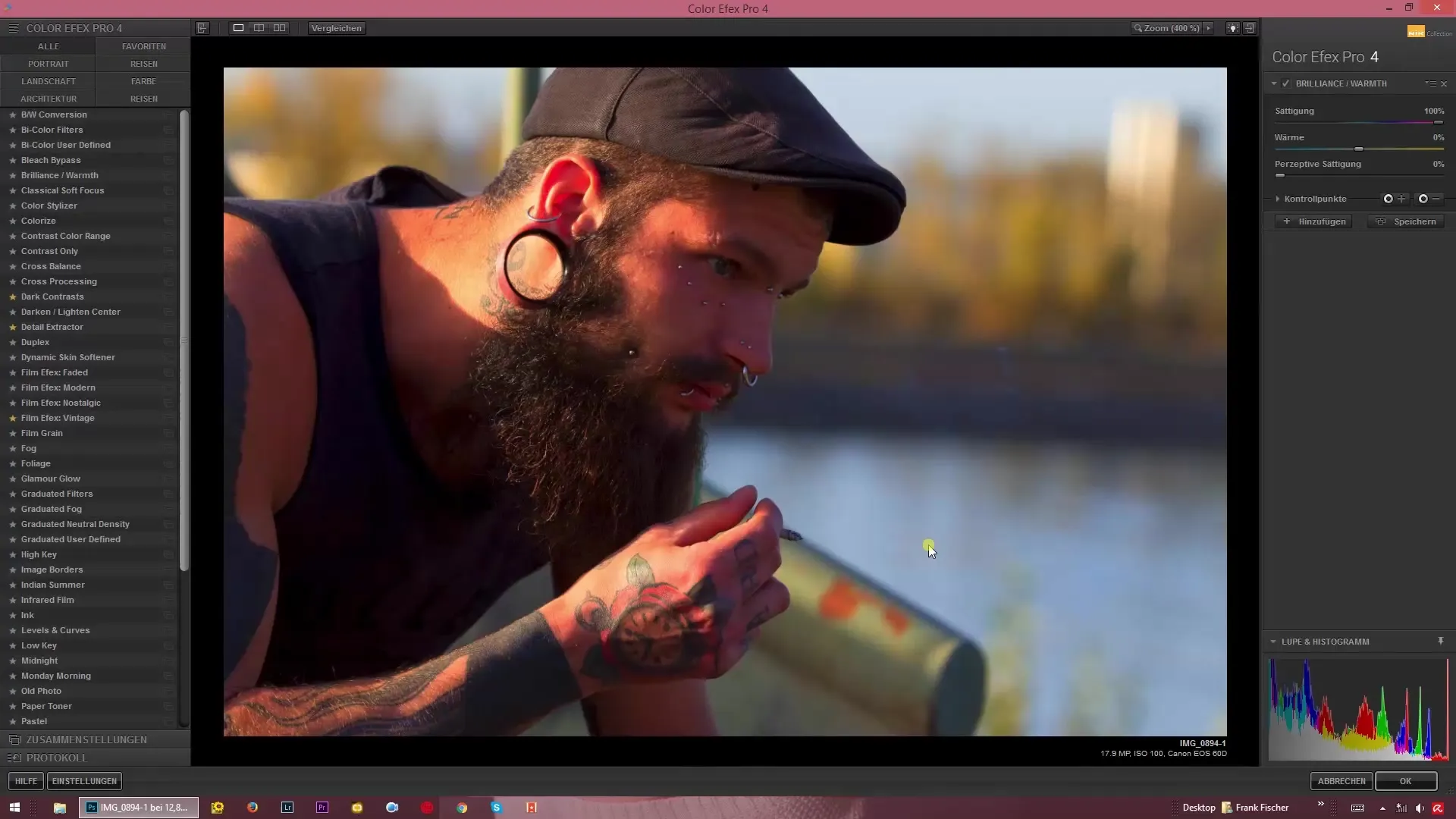
4. Justering af varme
Også til højre finder du skyderen for varme. Som standard er denne indstillet til nul. Du kan flytte denne skyder til venstre for at skabe køligere farvetemperaturer – ideelt til stemningsfulde natbilleder. Omvendt kan du øge varmen for at skabe et billede med en varm, indbydende følelse.
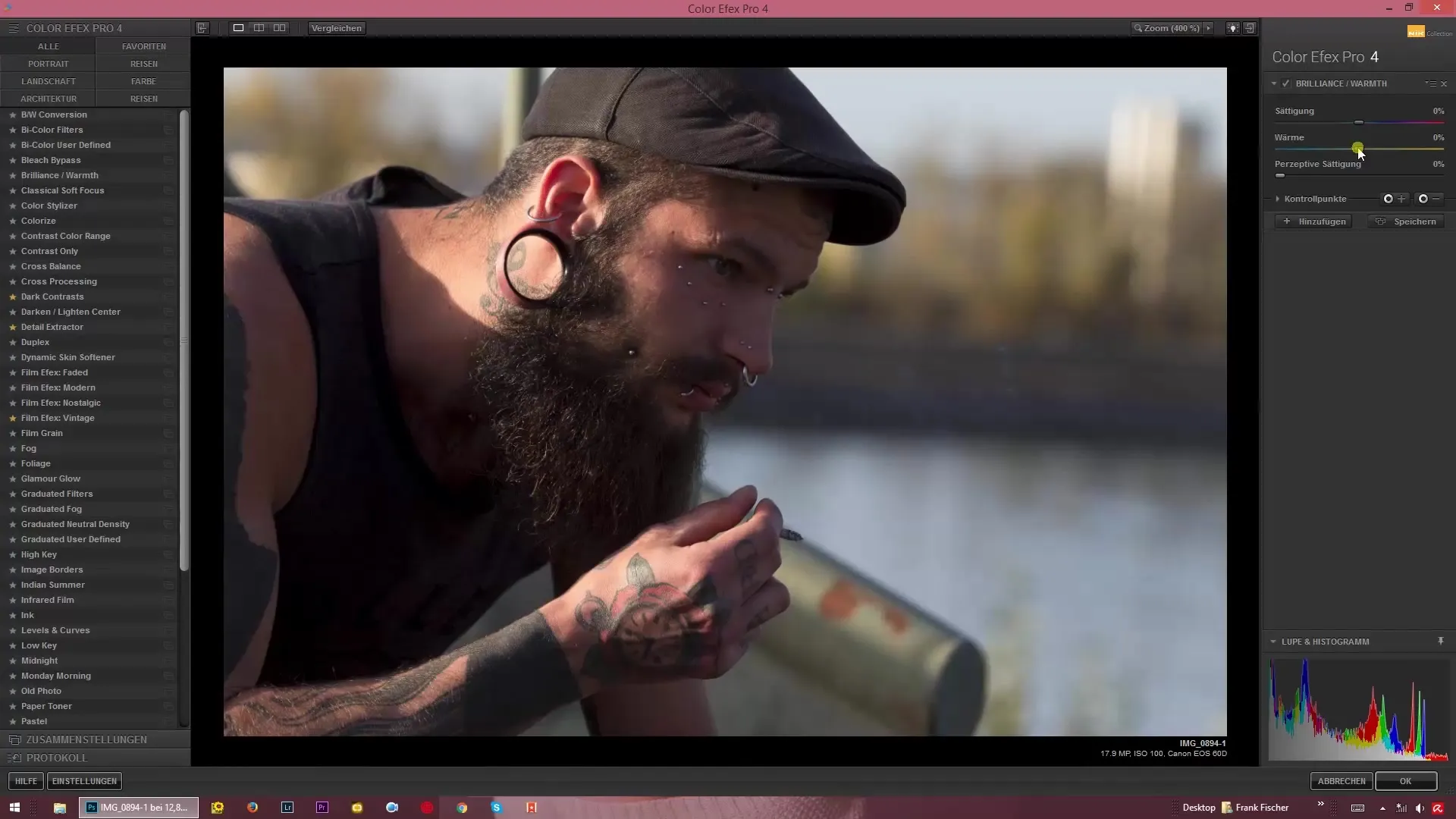
5. Brug af dobbeltklik til at nulstille
Hvis du ikke er tilfreds med dine justeringer, kan du hurtigt nulstille skyderen for varme til udgangspunktet ved at dobbeltklikke. Dette giver dig mulighed for at eksperimentere med forskellige værdier uden at skulle huske tidligere ændringer.
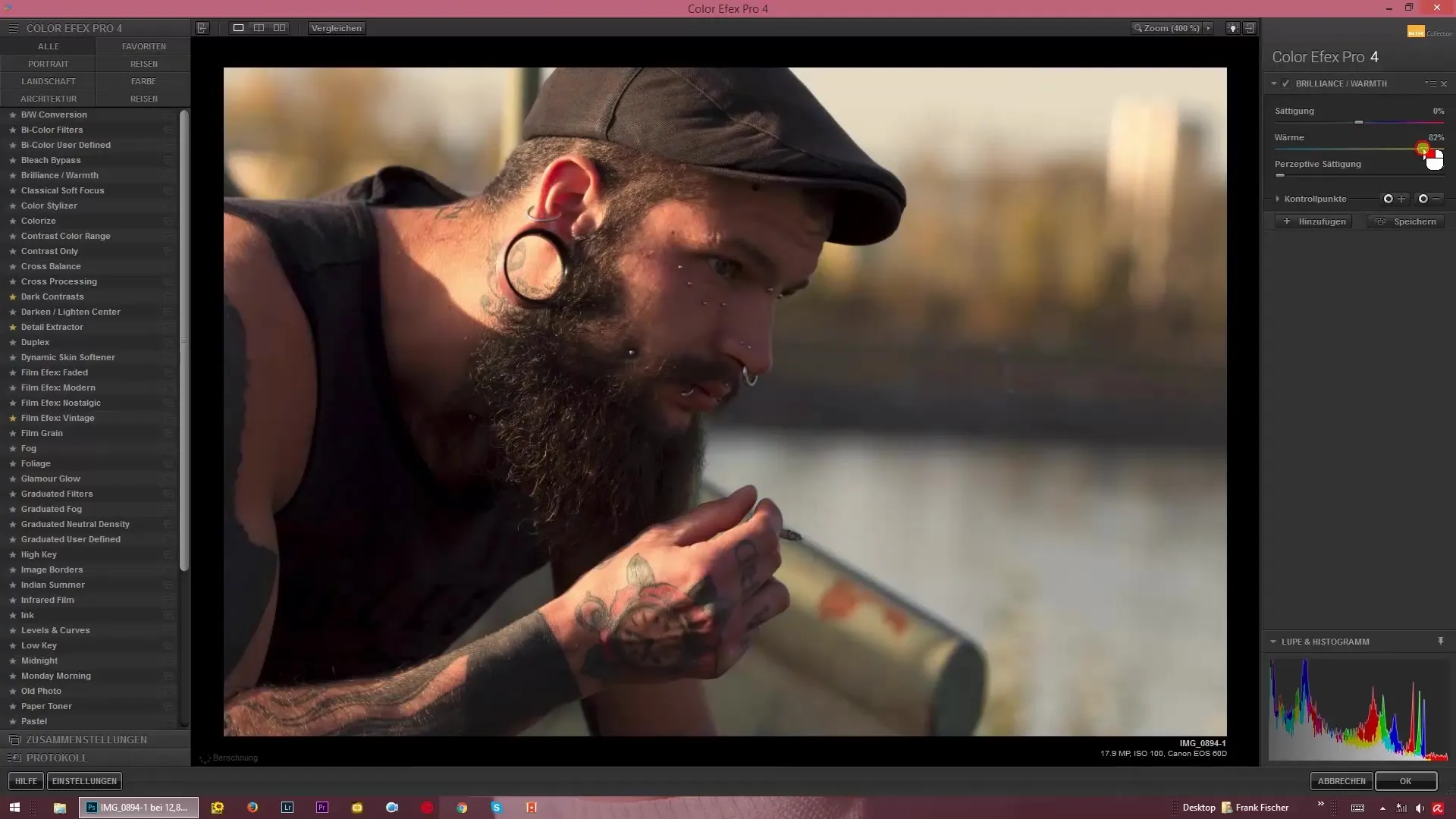
6. Perceptiv mætning
En anden kraftfuld skyder er den perceptive mætning. Med denne kan du målrette varme eller kolde områder af dit billede separat. Øg denne værdi for primært at fremhæve de varme nuancer som gul og orange, mens de køligere blå nuancer også intensiveres.
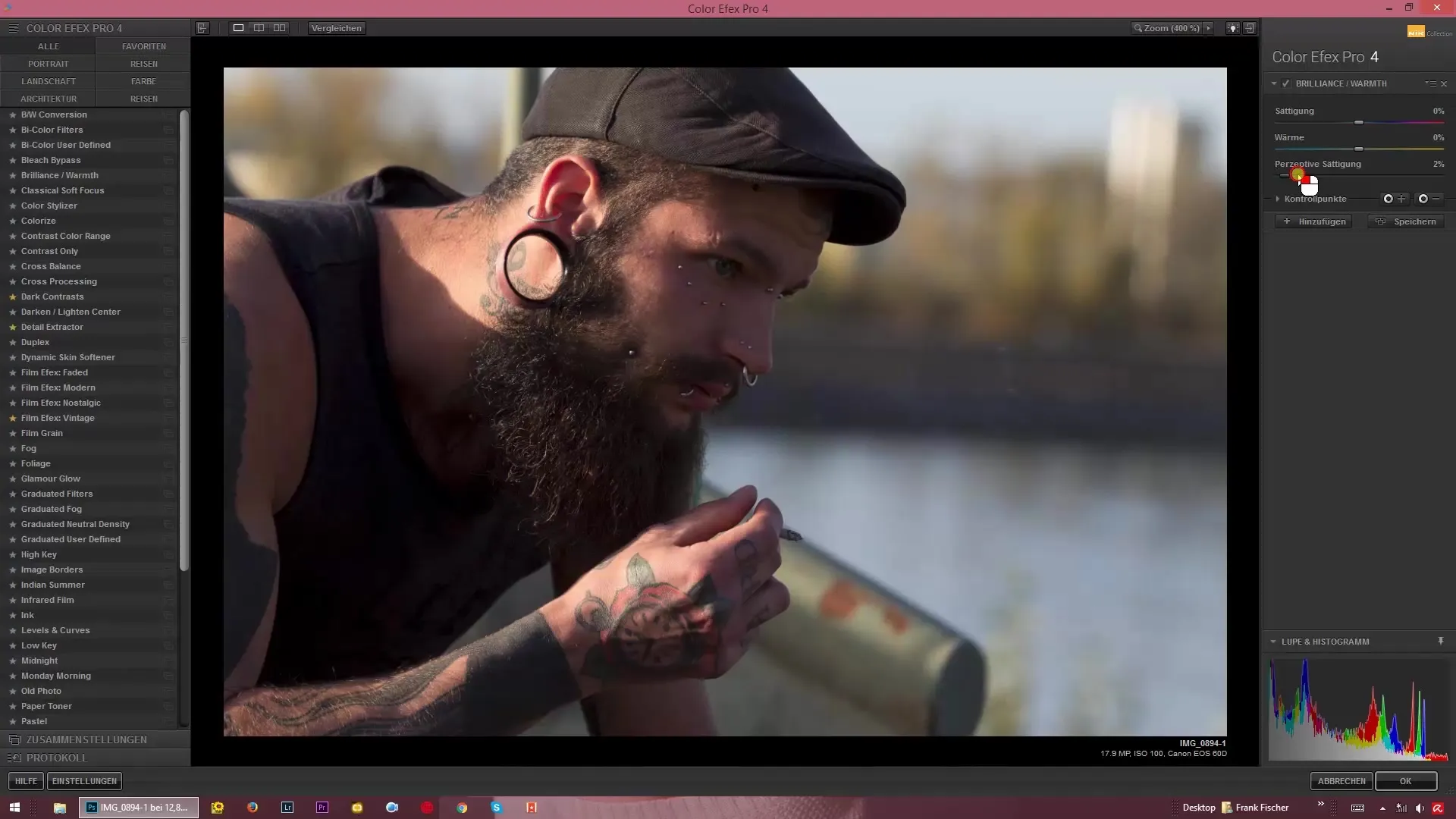
7. Finjustering af farver
Hvis du ønsker det, kan du også reducere mætningen og stadig arbejde med den perceptive mætning for at fremhæve specifikke farvekontraster. Med en lavere mætning og en stigning i den perceptive mætning opnår du imponerende effekter, selv med sort-hvide billeder.
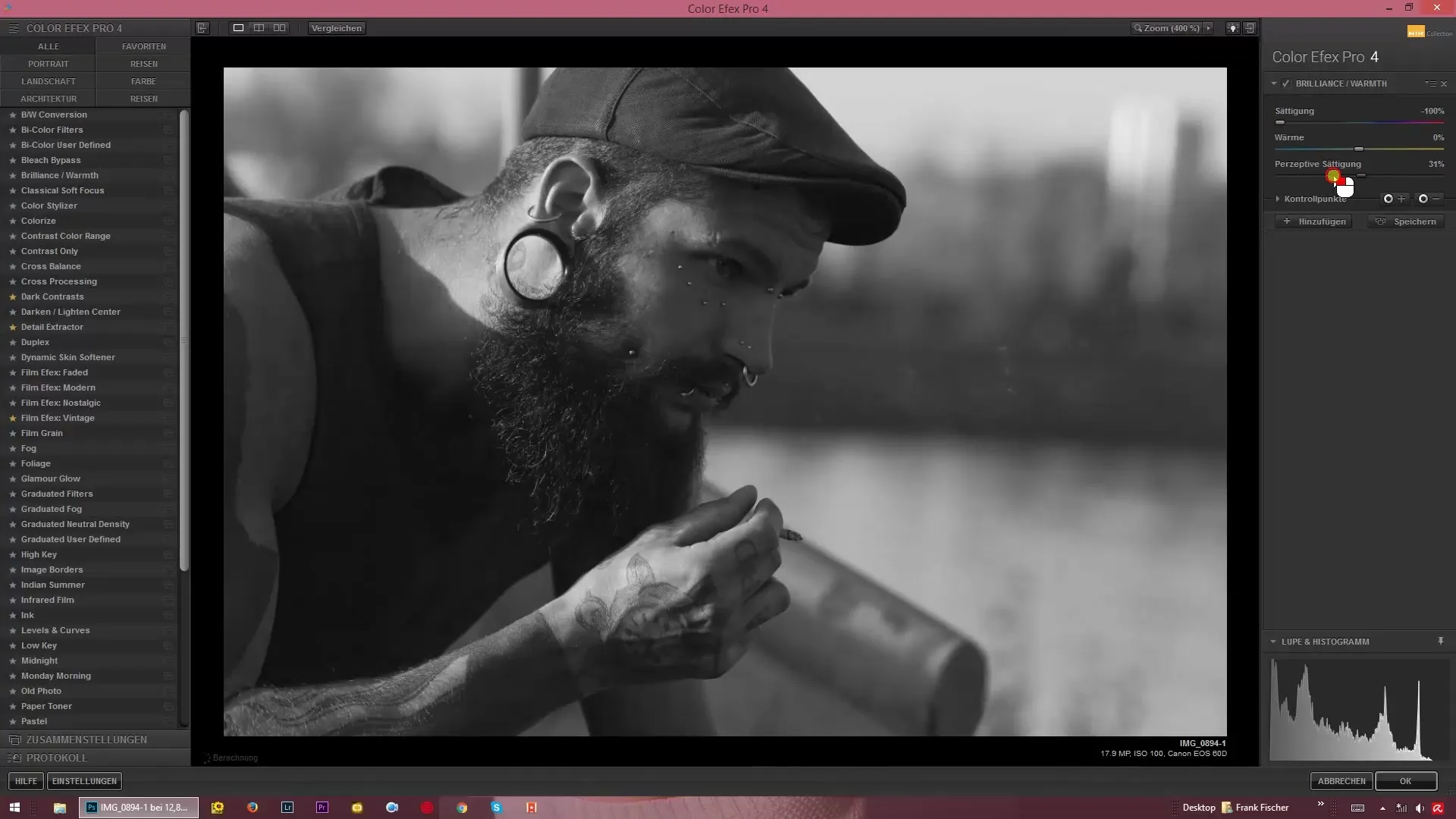
8. Skabe kontraster
Ved at sætte mætningen fuldstændigt til nul opnår du et billede med høj kontrast, hvor de dybe og lyse områder tydeligere fremhæves. Dette kan skabe en dramatisk effekt, der giver dit billede den nødvendige dybde. Eksperimenter med disse indstillinger for at finde ud af, hvad der ser bedst ud.
9. Finale justeringer
Afslutningsvis kan du prøve at kombinere alle skyderjusteringer for at opnå det optimale resultat. Juster mætningen og varmen igen, indtil den samlede komposition svarer til det ønskede look.
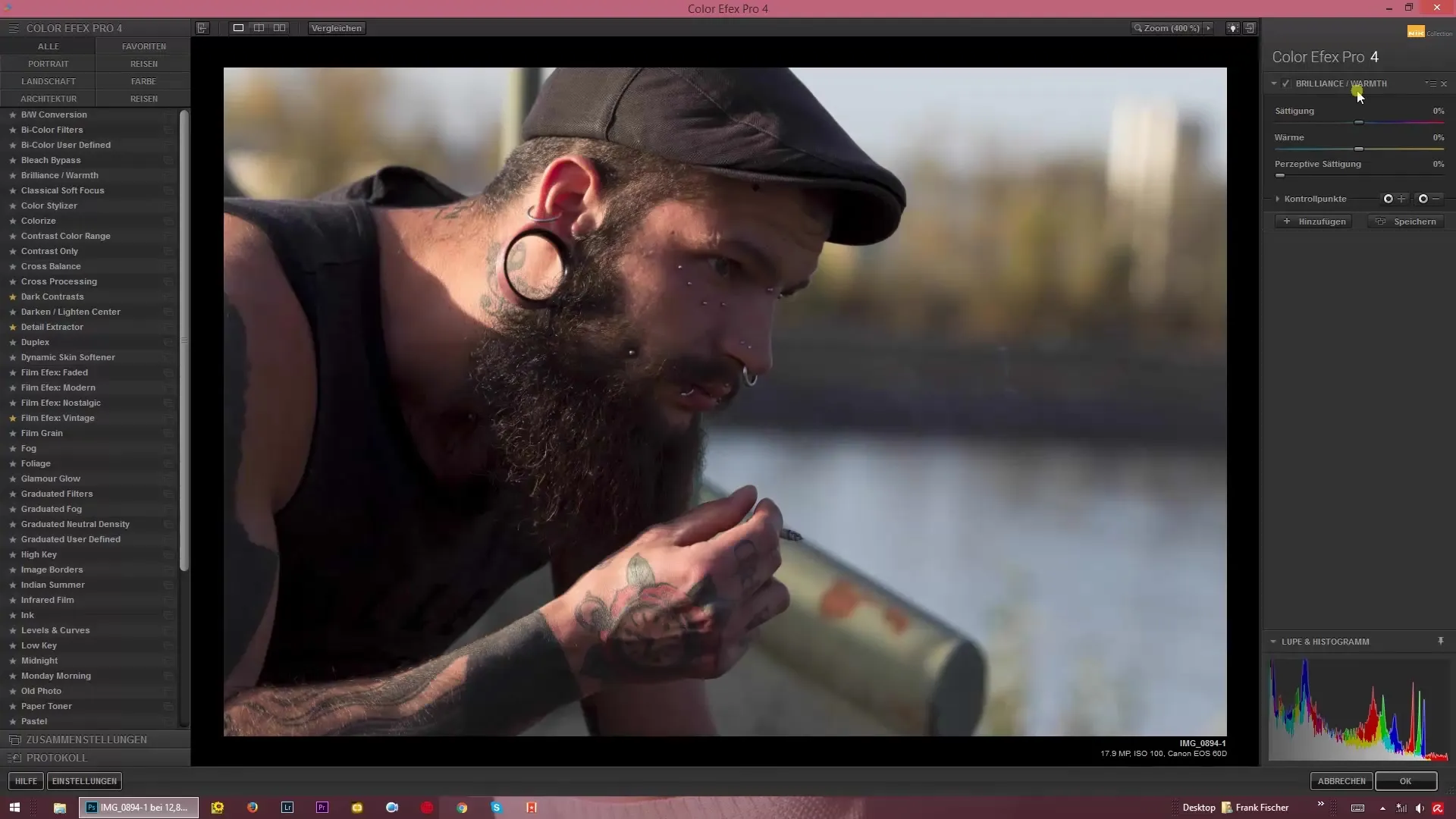
Resumé – Brilliance and Warmth i Color Efex Pro 4: Effektiv justering af farvetemperatur og mætning
Optimal brug af funktionen "Brilliance and Warmth" i Color Efex Pro 4 kræver en fornemmelse for finjustering af dine farver. Du kan gennem enkle justeringer af mætning og varme frigøre det følelsesmæssige potentiale i dine billeder.
Ofte stillede spørgsmål
Hvordan kan jeg øge mætningen af mit billede?Træk mætningens skyder til højre for at gøre farverne mere livlige.
Kan jeg nulstille varmen i mit billede?Ja, et dobbeltklik på varme-skyderen nulstiller den til nul.
Hvad gør den perceptive mætning?Den gør det muligt for dig at målrette varme eller kolde områder i dit billede separat.
Hvordan integrerer jeg Color Efex Pro 4 i mit workflow?Importer dine billeder i softwaren og brug funktionerne til individuel farvekorrektion.
Hvordan opnår jeg en høj kontrast i mine billeder?Sæt mætningen til nul og juster lysstyrken for dramatiske kontraster.


